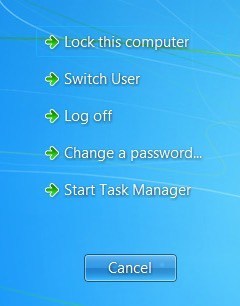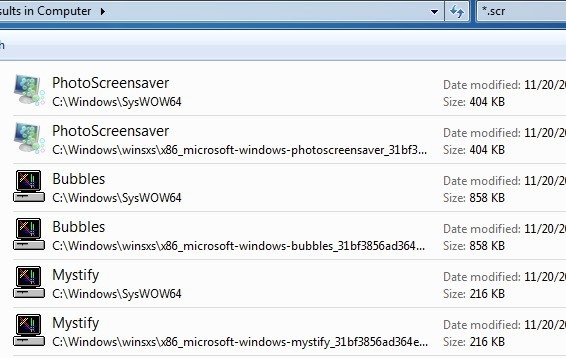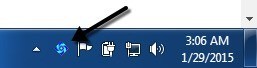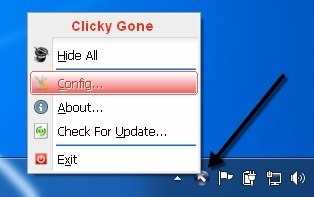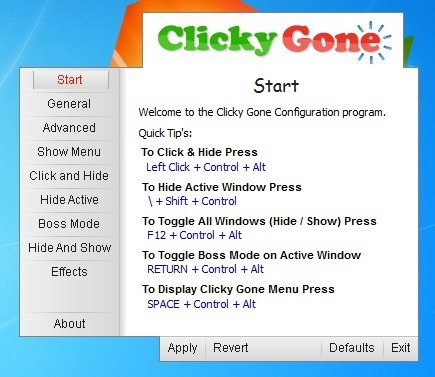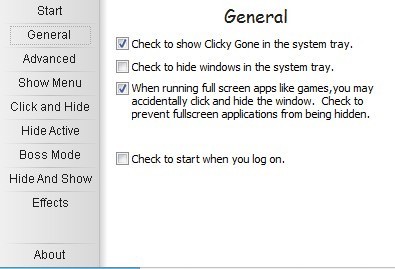Pravděpodobně jste se dostali do situace doma nebo v kanceláři, kde jste udělali něco důvěrného v počítači a někdo jiný přišel právě tehdy. Pokud jste předem neplánovali, jediná věc, kterou můžete udělat, je pokus o minimalizaci aplikace, která je poměrně pomalá a poskytne druhé osobě dostatek času, aby viděla, co děláte.
tento článek vám ukážeme několik způsobů, jak rychle skrýt vaše aplikace a okna, z nichž některé budou zřejmé než jiné. V závislosti na tom, s kým se snažíte skrýt okna (šéf, děti, manželka atd.), Může být vaše optimální metoda odlišná.
CTRL + ALT + DEL
13
Mým nejoblíbenějším způsobem je jednoduše stisknout CTRL + ALT + DELa pak stisknout Enter. >Zamknout počítač. Stisknutím tří tlačítek vyvoláte dialog s několika možnostmi, jako je Zamknout tento počítač, Přepnout uživatele, Odhlásit seatd. Enterautomaticky zvolí možnost Zamknout tento počítač.
Toto je nejlepší způsob, jak skrýt všechno na ploše. Jediné nevýhody nejsou příliš jemné a pro odemčení počítače musíte stisknout stejné klávesové zkratky plus heslo.
Pokud máte klávesnici s klávesou Windows, můžete také stisknout klávesu
Windows Key + D
Nechcete-li znovu zadat své heslo, můžete zkusit jinou klávesovou zkratku. Bez ohledu na to, kolik programů nebo oken máte otevřeno na ploše, můžete je minimalizovat stisknutím klávesy Windows Key + D.
Tím se minimalizuje vše, co je otevřeno plocha počítače. Samozřejmě musíte mít klávesnici Microsoft, která má na sobě aktuální klíč Windows.
Tlačítko plochy, které se dříve používalo na hlavním panelu v systému Windows XP. Pokud se vám tato funkce opravdu líbí, můžete také povolte ikonu Zobrazit plochu v systému Windows 7. Také jsem testoval přidání rychlé spuštění panelu nástrojů Windows 8 a povolení ikony Zobrazit plochu. Windows Key + D funguje také dobře v systémech Windows 7 a Windows 8, aniž by musel povolit ikonu Zobrazit plochu.
Zkratka spořiče obrazovky
Další šikovný způsob, jak Skrýt plochu spustíte spořič obrazovky. Veškeré spořiče obrazovky jsou uloženy v systému Windows pomocí přípony souboru .SCR. Pokračujte a proveďte vyhledávání v systému Windows *. Scra měli byste získat seznam všech šetřičů obrazovky v počítači.
>Nyní stačí vytvořit zástupce libovolného z těchto souborů na ploše nebo panelu rychlého spuštění. Jednoduše poklepejte na zástupce a šetřič obrazovky se spustí automaticky, není třeba čekat na čas nečinnosti.
Kliknutím pravým tlačítkem myši na soubor .SCR můžete vytvořit zástupce. na Odeslat doa vyberte Desktop (vytvořit zástupce).
Pokud to není dost rychlé, abyste měli vy nebo vaše ruce na klávesnici více než myši, můžete také použít program s názvem AutoHotKey přiřadit klávesovou zkratku pro spuštění souboru .SCR, kdykoli chcete. Existuje trochu učení k použití AutoHotKey, ale je to docela výkonné, i když používáte jen malou část jeho funkcí.
Nástroje třetích stran
Všechny metody výše vyžadují interakci s klávesnicí, což je pro uživatele notebooku v pořádku, ale může být pomalejší pro uživatele počítačů, kteří mají většinu času ruce na myši. Existují některé opravdu dobré freeware nástroje, které vám umožní skrýt jednotlivé aplikace nebo všechny aplikace pomocí klávesových zkratek nebo kliknutí myší.
Windows Skrýt nástroj
Skrýt nástroj Windows můj oblíbený malý program pro skrytí programů pro Windows, protože je snadné používat a pracovat velmi efektivně. Nejlepší je, že kromě toho, že se skryje z pracovní plochy, odstraní ikonu programu z hlavního panelu systému Windows. Bude to vypadat, že program nebyl dokonce spuštěn ve vašem systému.
Po instalaci do systému se v oznamovací oblasti objeví malá modrá ikona. Ve výchozím nastavení kliknutím na ikonu skryjete aktivní okno na ploše. Opětovným kliknutím na ikonu tuto aplikaci vrátíte.
Pokud klepnete pravým tlačítkem myši na ikonu, jako je Skrýt všechny Windows, Zobrazit všechny Windows, Skryté Windows atd. To vše je docela zřejmé, jakou akci budou provádět.
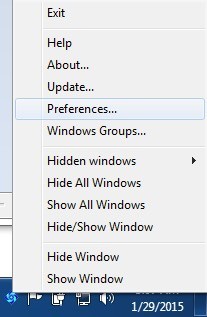
kliknete na Předvolby, budete moci nastavit klávesové zkratky a měnit, co se stane, když buď kliknete nebo poklepete na ikonu v oznamovací oblasti.
15
Ve výchozím nastavení jediné kliknutí skryje / zobrazí aktuálně aktivní okno. Můžete to změnit na několik kombinací nebo skrýt / zobrazit všechna okna. Co je také skvělé v programu, je, že můžete nastavit heslo při zobrazování okna, zavření aplikace nebo při otevírání dialogového okna preferencí programu.
Takže i když opouštíte počítač a někdo se pokusí přinést skryté programy, budou muset zadat heslo, aby je viděli. Nejprve nejsou nastaveny žádné klávesové zkratky, ale můžete je rychle nastavit kliknutím na pole a stisknutím požadovaného combo klávesy.
ClickyGone
9 je další program, který téměř dělá totéž, ale s různými možnostmi. Po instalaci se v oznamovací oblasti zobrazí ikona. Klepněte pravým tlačítkem na něj a vyberte Config.
Na obrazovce Start se zobrazují aktuální zkratky pro skrytí oken různé cesty. Chcete-li například kliknout a skrýt, je třeba stisknout a podržet klávesy CTRL + ALT a pak kliknout kdekoliv na nějakém okně. Tento program zmizí a lze ho zakoupit zpět pomocí klávesové zkratky Toggle All Windows, klepnutím pravým tlačítkem myši na ikonu na hlavním panelu nebo stisknutím klávesové zkratky nabídky Clicky Gone Menu.
Stojí za to poznamenat, že program obsahuje seznam zkratek s modifikátory na konci než na začátku. Chcete-li například skrytí aktivního okna, stiskněte klávesy SHIFT + CTRLa poté stiskněte \. Jak to ukazuje v programu, myslíte si, že musíte stisknout \a pak SHIFT + CTRL, ale to nebude fungovat.
Na kartě Obecnémůžete zvolit, zda se má zobrazit ikona v systémové liště nebo ne, systémové liště a zda zabráníte náhodnému kliknutí na aplikace na celou obrazovku.
Všechny obrazovky po aplikaci Advanced umožňují v podstatě upravit klávesové zkratky pro provádění různých úkoly, jako je skrytí aktivního okna, kliknutí na skrytí, zobrazení nabídky ClickyGone apod. Jedinou funkcí tohoto programu není, že se mi líbilo v programu Windows Hide Tool byla možnost zadat heslo před přivedením skrytých oken.
Doufejme, že to jsou dostatečné nástroje a možnosti pro správné skrytí dat a aplikací z očí. Máte-li jakékoli dotazy, neváhejte se k tomu vyjádřit. Užijte si!